Aki nem ma keveredett az oldalra, nyilván pontosan tudja, mi is az a blending, hisz rengeteg bejegyzésben szerepel. Talán ebben a cikkben van először összefoglalva, s bár a bejegyzés régi, ezek az alapok mit sem változtak.
A lényeg, hogy a különböző réteghatásmódokkal, azaz blendinggel, meghatározzuk, hogy két réteg hogyan keveredjen egymással.
A hat csoport nem véletlenül van elválasztva. Bár bonyolult magyarázat tartozik mindegyikhez, legalább annyit tudhatunk előre, hogy a hatás világosabb, sötétebb, kontrasztosabb stb lesz.
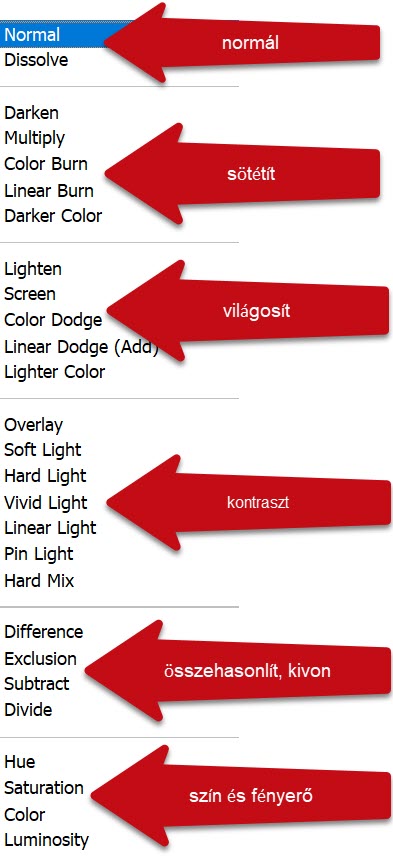
A két kép lehet akár ugyanaz is. Itt például Multiply a blending, ami egyértelműen sötétíti is a fotót. Az Opacity csúszkával csökkenthetjük a hatást, illetve tehetünk a felső rétegre maszkot is, és a maszkon festve visszahozhatjuk egyes területeken az alsó eredeti képet.
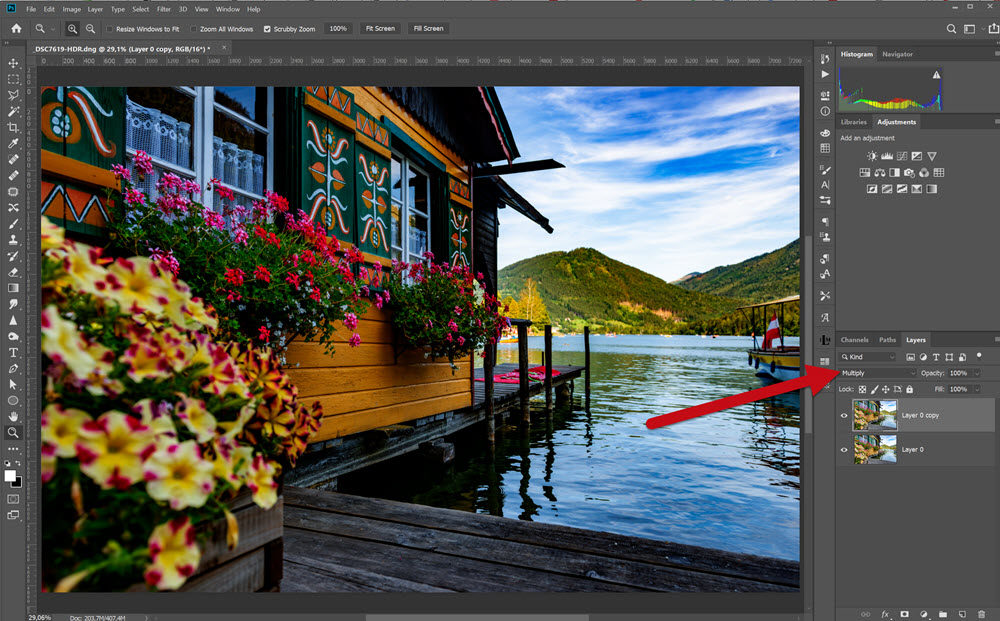
Az Image > Apply Image ennél több megoldást kínál. Rétegmásolattal érdemes itt is kezdeni, ugyanis az összekeverés eredménye véglegesen érvényesül a képen.
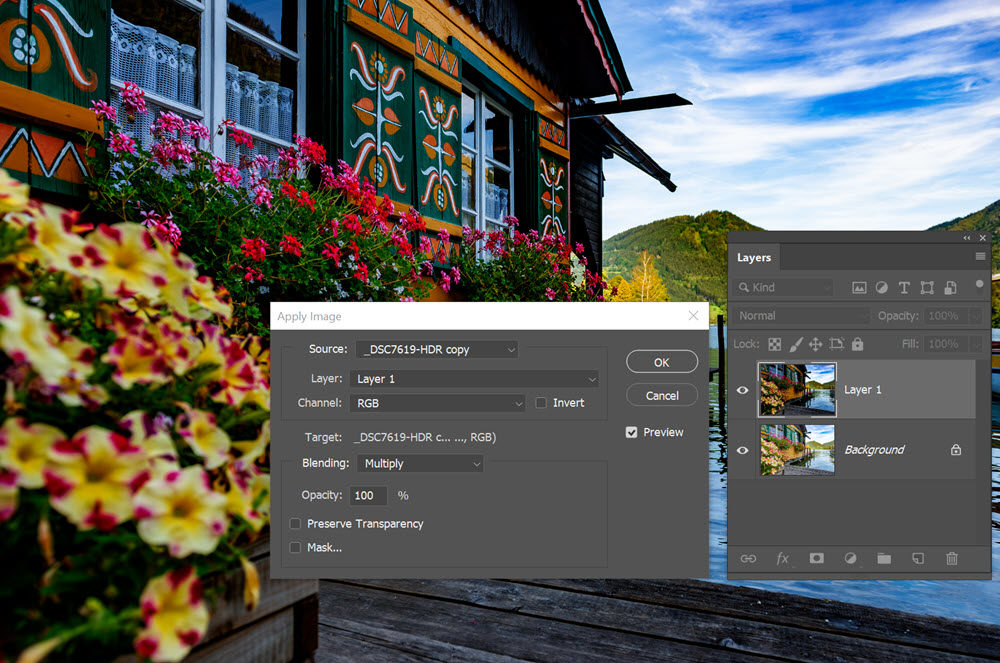
A fenti beállítás mellett pont úgy néz ki a kép, mint a normál blendingnél.
A Source a forráskép. A Layer már izgalmasabb. Itt választhatod a Merged-t, ami a kép összes rétegét jelenti. Illetve kiválaszthatod, hogy melyik réteget szeretnéd módosítani. Ha a Preview be van kapcsolva, rögtön látod az eredményt a fotón és a rétegpalettán is.
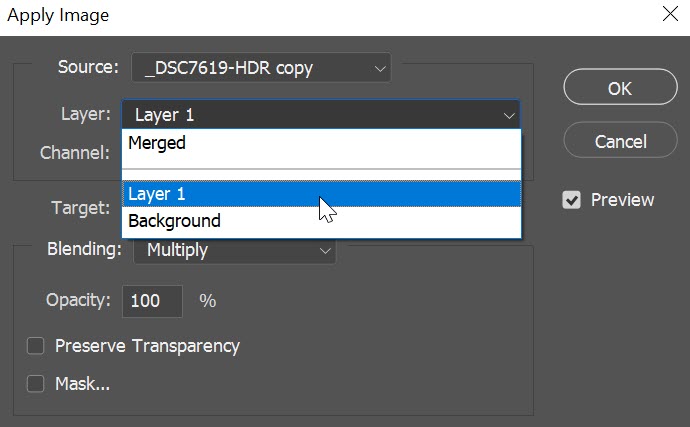
A Channel-nél kiválaszthatod, hogy a teljes RGB, vagy csak egy színcsatorna vegyen részt a keverésben. A videón látni, hogy ugyanúgy Multiply blending mellett mennyire más eredményt ad, ha csak egy színcsatornát választunk ki. Ha a csatorna negatívját használnánk, akkor az Invert-et kell bekapcsolni.
Persze lehet két különböző képet használni, illetve egy fotót valamilyen textúrával. Ez a normál blending, ami szintén Multiply
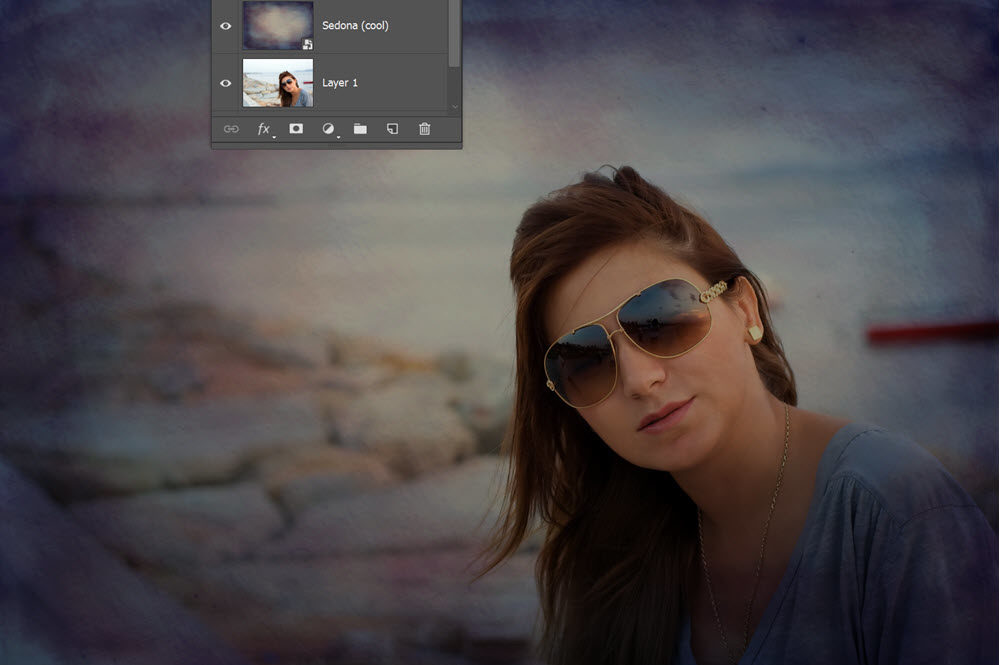
Az Apply Image-ben kiválasztottam az egyik csatornát, amivel szebb eredményt értem el. (Mármint nekem jobban tetszőt. 🙂 )
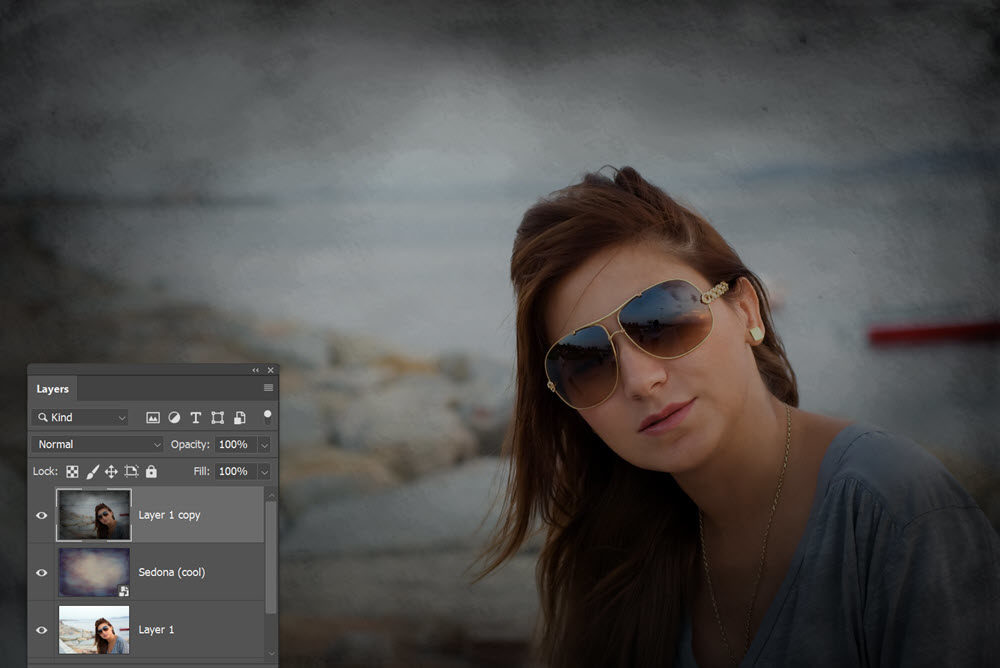
Egymás mellett jobban látni a különbséget.
Az most lényegtelen, hogy lehetne világosítani rajta, a különbség jól látható. Egyébként világosítani is tudunk. Az elkészült rétegből egy másolat, azon Apply Image, blending: Add. Ha túl világos lenne, az Offset negatív értéke világosít rajta.
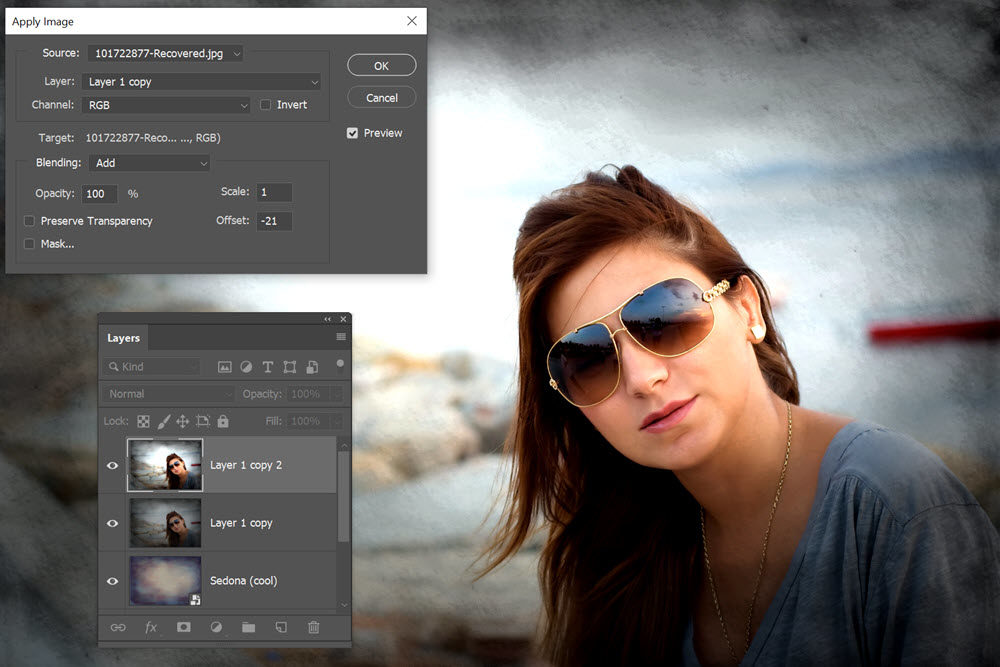
A második fotó vagy textúra lehet egy külön dokumentumban is, de az is legyen megnyitva a programban, illetve csak akkor működik, ha a két kép azonos méretű. Egy textúrát nyugodtan lehet torzítani, ha szükséges, fotónál arra a méretre kell vágni. Ha azonos dokumentumban van rétegként, akkor az sem gond, ha nem azonos a méret.
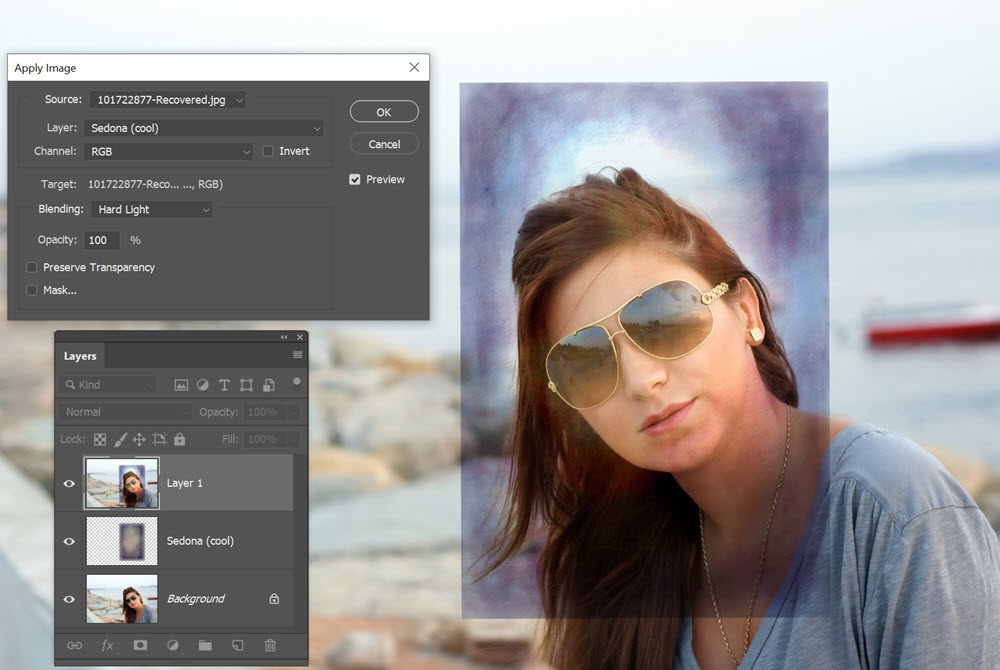
Ebben az esetben érdemes valamilyen maszkkal vagy ecsettel kicsit szabálytalanná tenni a képet.
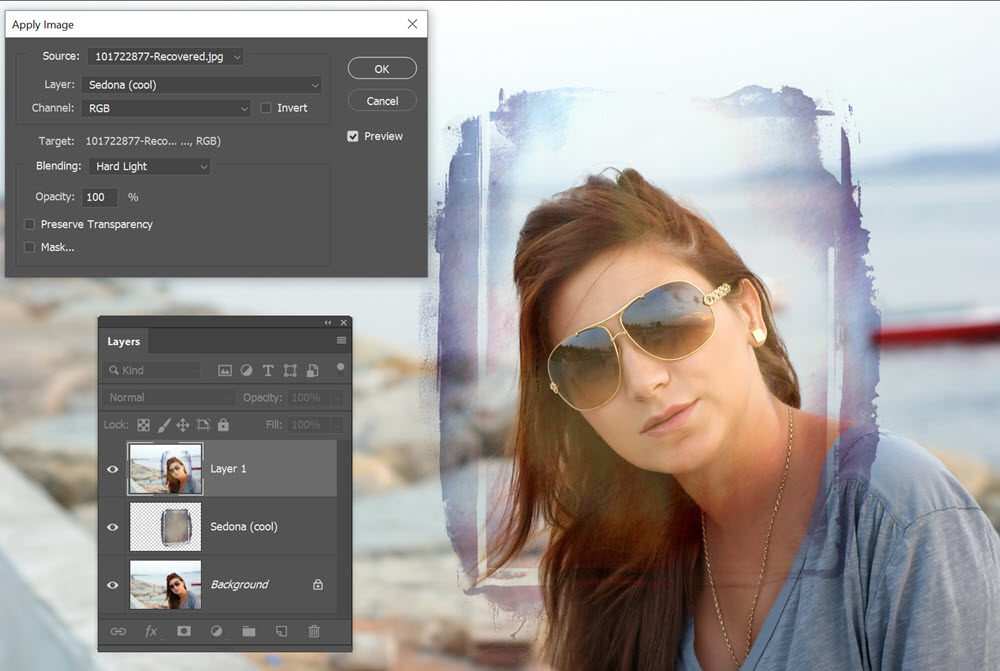
Azt már láttuk, hogyan lehet a színcsatorna kiválasztásával egy színt maszkként használni, de az Apply Image-t alkalmazhatjuk a szokásos rétegmaszkon is.
Két kép, az egyikre maszk. A maszk legyen kijelölve, majd Image > Apply Image. A variációk száma gyakorlatilag végtelen. Használhatjuk az egyik vagy másik fotót maszknak, lehet invertálni, választani színcsatornát, blendinget stb. És utána még lehet alakítani is a maszkon. Tulajdonképpen megjósolhatatlan, hogy mikor mi lesz a végeredmény, szóval próbálkozni kell.

Más beállításokkal:

A heti CEWE-Bingó feladatának egyik része az, hogy a kiegészítő elemek csak egy színt tartalmazzanak. Azt is ezzel oldottam meg. A beállításokkal csak a bordó maradt meg.
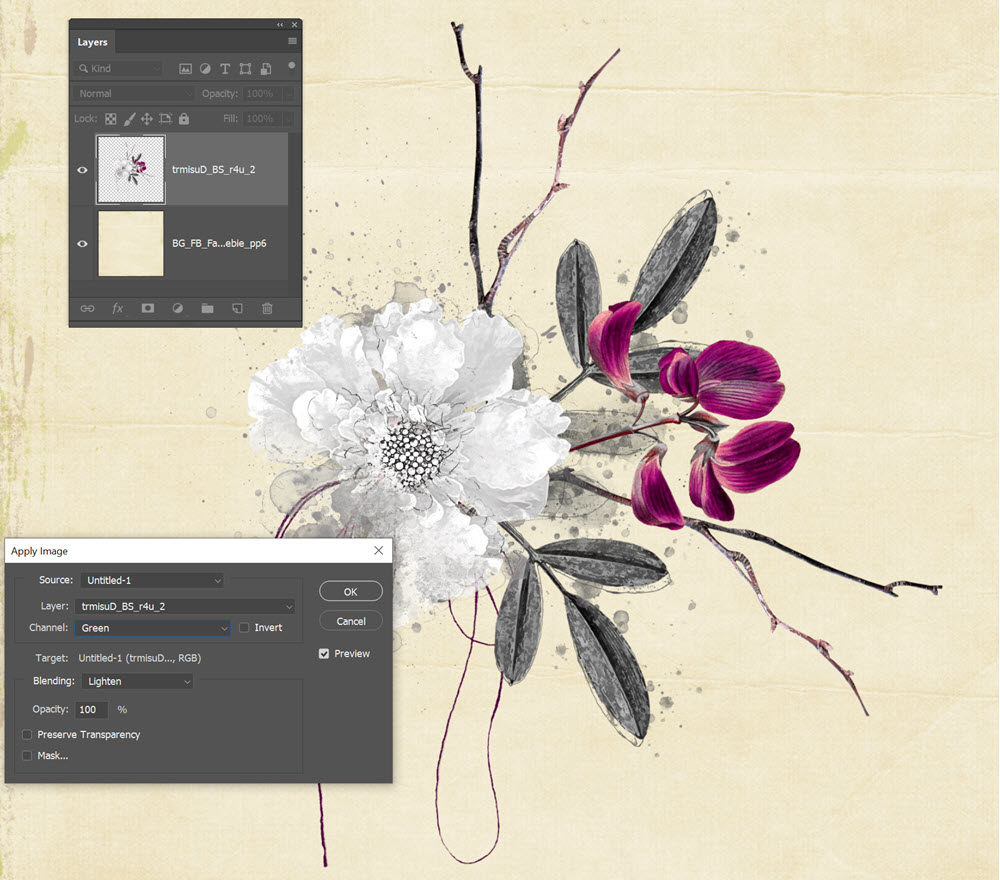
Jó kísérletezést!



